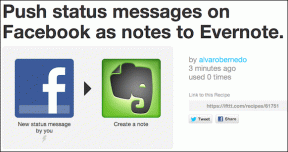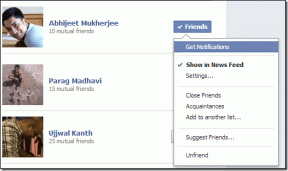Hvordan fikse YouTube Android-tilkobling til servertapt feil
Miscellanea / / November 29, 2021
Etter at jeg oppdaterte min Xperia Z til siste Android Jelly Bean-versjon forrige måned begynte jeg ofte å få en feilmelding på YouTube-appen. Som vist på skjermbildet nedenfor, leste feilmeldingen "Tilkobling til server mistet. Trykk for å prøve på nytt". Selv om jeg var sikker på at jeg var koblet til internett, skjedde ingenting selv etter å ha trykket på skjermen flere ganger. For å være sikker på at jeg var koblet til internett, åpnet jeg imidlertid Google Nyheter i nettleseren min, og jeg fikk den siste oppdateringen rett på skjermen. Til og med YouTube-appen var i stand til å søke etter videoer og laste inn kommentarer og forslag, men viste feilen bare under avspilling av videoen.

Forstå problemet
Siden jeg ikke var sikker på hva problemet kan være, søkte jeg etter det på noen populære Android-fora for å se om andre brukere sto overfor lignende problemer. Vel, det var mange som hevdet å ha det samme problemet, men det var ingen løsning i sikte. Det eneste jeg leste i de fleste innleggene var å starte telefonen på nytt og prøve igjen, eller å trekke ut batteriet for å resirkulere strøm. Imidlertid fungerte ingen av de to rettelsene for meg, og jeg ble sittende fast på den samme feilmeldingen.
Det var ikke det at jeg var helt peiling på denne feilen. Takket være årene på ingeniørhøgskolen (ja, jeg endte opp med å studere i noen av dem), visste jeg at problemet på en eller annen måte var relatert til proxyen innstillingene til Android og porten til appen som kobles til videoserveren var ikke i stand til å opprette en tilkobling (ikke går inn i den tekniske biten her).
Så, etter noen timer med feilsøking, klarte jeg endelig å spille av videoene på Android-en min. Det er to sannsynlige løsninger på dette problemet, så la oss ta en titt på dem etter hverandre.
Deaktiver annonseblokkering
I den siste oppdateringen av Android-versjonen, hvis du har en annonseblokkering aktivert på enheten din, påvirker det på en eller annen måte YouTube-appen. Appen blokkerer proxy-portene som YouTube kobler til for å hente videoen fra serveren. Så når du deaktiverer annonseblokkeringen på Android-en din, vil du kunne spille av videoene på enheten din uten problemer. En enkel omstart kan være nødvendig for at innstillingene trer i kraft. Hvis du planlegger å avinstallere annonseblokkeringsappen, husk å deaktivere innstillingene før avinstallering.

Imidlertid er løsningen ovenfor bare aktuelt hvis telefonen din er forankret og du bruker annonseblokkering i den. I mitt tilfelle var ikke telefonen min rootet (ikke tillatt av oppstartslasteren).
Så jeg satt bare igjen med ett alternativ, og det var å sjekke de avanserte Wi-Fi-innstillingene.
Deaktiver manuelle Wi-Fi-innstillinger
Den andre tingen du kan gjøre er å sjekke forskuddet innstillingene for Wi-Fi-tilkoblingen din. Hvis problemet er det jeg tror, vil du se et proxy-vertsnavn og proxy-port der under de manuelle innstillingene. Gå til Innstillinger i Android -> Wi-Fi -> trykk lenge på nettverket du bruker, og det vil dukke opp en Endre nettverkskonfigurasjon alternativ. Da trenger du kanskje ikke trykke på Vis avanserte innstillinger avhengig av telefonen du bruker. Det vi trenger å se er statusen til Proxy-innstillinger og om det er det Ingen eller Håndbok.
Alt du trenger å gjøre er å sørge for at proxy-innstillingene er satt til Ingen og ikke manuell. Det er alt, det beste alternativet mitt er at du nå vil kunne spille av videoene i YouTube-appen.


Fortsatt litt arbeid igjen
Reparasjonen fungerte på de fleste enhetene jeg sjekket. Men i mitt tilfelle går innstillingene tilbake og endres til manuell hver gang jeg kobler til et nytt Wi-Fi-nettverk. Jeg er ikke sikker på om noen andre har lignende problemer med telefonens avanserte Wi-Fi-innstillinger. Jeg har ennå ikke funnet en løsning for dette, så hvis du har en løsning i tankene, del dem i kommentarene slik at alle kan se.